前言:本文是“不含分页的普通文章的采集方法“的第二节,在前一节的基础上,将会对新增采集节点中的第二步:“设置字段获取规则”做详细的说明。为了与前文保持一致,本文将延续使用前文的章节标记。
上接第一节。
单击“保存信息并进入下一步设置”后,便可进入“新增采集节点:第二步设置内容字段获取规则”页面,如(图22)所示,
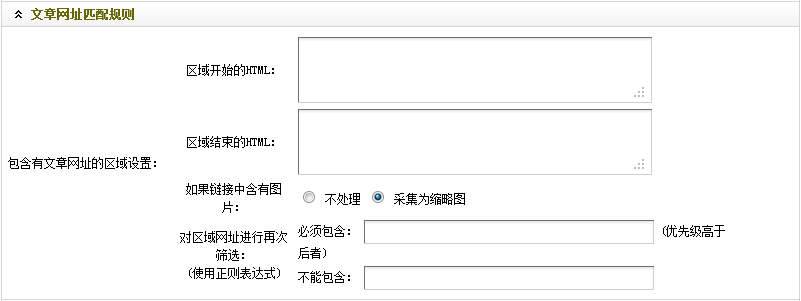
图22-设置内容字段获取规则
在预览网址处,系统将会自动指定一篇将被采集文章内容页面的网址(一般为所采集列表页面的第一篇文章网址),作为示范页面。如果文章内容页面含有分页,则需设置“内容分页导航所在的区域匹配规则”。对于“固定采集项目”中的“内容摘要、关键字和缩略图“三个部分,系统会用正则进行自动匹配,这里仅需配置过滤内容即可。下面主要介绍如何获取“文章标题、文章作者、文章来源、发布时间和文章内容”的采集规则,过滤规则仅简单涉及。
首先,打开“预览网址“的页面并单击右键,选择”查看源代码“,找到文章标题” 在Dreamweaver中为插入的Flash添加透明“,如(图23)所示,

图23-在源代码中的文章标题
这里的文章标题处在”<h1></h1>”之间,由于在此页面中多次出现这组标签,因此这里应该填写“<div class=”arcbody”><h1>[内容]</h1>”作为文章标题的匹配规则。如果在文章标题中含有相关链接等,可使用过滤规则加以处理,这里无需设置。填写后,如图24所示,
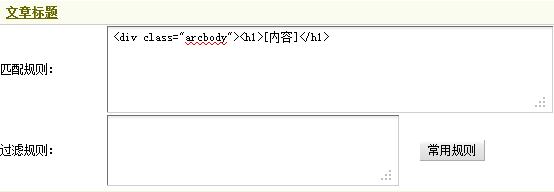
图24-文章标题的采集规则
如上图23所示,在“作者:”二字后面有一组标签“<font color=”red”></font>”,以此猜测,作者名将会写在这组标签之间。同样,为了保持唯一性,这里应填写”作者:<font color=“red”>[内容]</font>“作为文章作者的采集规则。谨慎起见,请根据文章列表中其他文章内容页面查证此采集规则是否正确。这里不需要使用过滤规则。填写后,如图25所示,
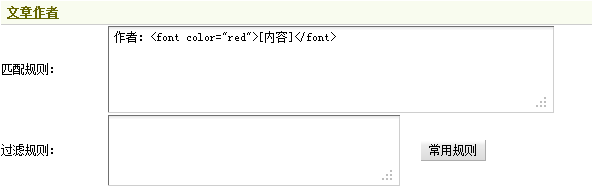
图25-文章作者的采集规则
在上图23中,可发现“来源:”二字后面有一组标签“<font color=”red”></font>”,以此猜测,来源内容将会写在这组标签之间。与2.1.2处理方式相同,为了保持唯一性,文章来源的采集规则应为“来源:<font color=“red”>[内容]</font>“。同样,这里也不需要使用过滤规则。填写后,如图26所示,
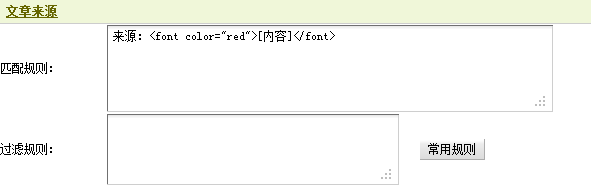
图26-文章来源的采集规则
再次回到图23,找到“发表于:”及其后的“<font color=”red”>2009-09-29 14:21</font>”,与之前获取采集规则方法相同,此处应把“发表于: <font color=”red”>[内容]</font>”作为发布时间的采集规则。同样,这里也不需要使用过滤规则。填写后,如图27所示,
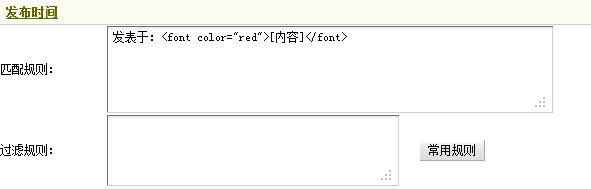
图27-文章发布时间的采集规则
这个部分是编写采集规则的重点,也是难点。需要特别注意。
具体操作步骤:
(a)回到正在打开的文章内容页面的源代码,找到文章内容的开始部分“Dreamweaver升级到8.0.2后”,如图28所示,

图28-文章内容的开始部分
注意:在源代码中,有两处都出现了这句话。其中,第一句在“<div class=”intro”>”之后,第二句在“<div class=”content”><p>”之后。通过对比文章内容页面及其源代码,不难发现,第一处实为摘要,第二处才为文章内容的开始部分。因此,应选取“<div class=”content”>”为匹配规则的开始部分。
(b)找到文章内容的结束部分“同样是添加值为“transparent”的“wmode”参数。”,如图29所示,

图29-文章内容的结束部分
注意:由于结束部分的最后标签为”</p>”,而此标签在文章内容中多次出现。因此,不能作为采集规则的结束标签。考虑到应与文章内容的开始部分相对应,经对比和分析后得出,此处应选取“</div>”作为文章内容的结束部分,如图30所示,

图30-文章内容匹配规则的结束部分
(c)综合(a)和(b)可知,此处文章内容的匹配规则应为“<div class=”content”>[内容]</div>”,填写后,如图31所示,
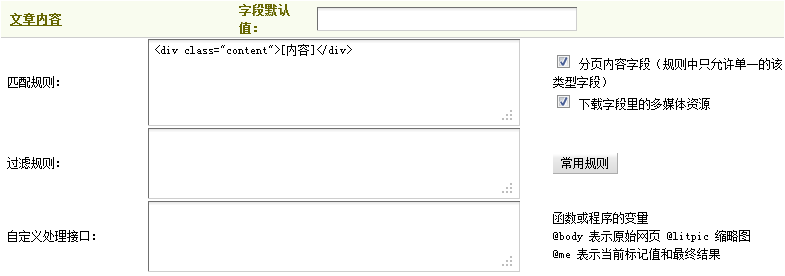
图31-文章内容的匹配规则
这里占时不使用过滤规则,关于过滤规则的介绍和使用,将会放在单独的章节中。
到这里,“新增采集节点:第二步设置内容字段获取规则”,就设置完成了。填写后,如(图32)所示,
 0
0
图32-设置后的新增采集节点:第二步设置内容字段获取规则
检查无误后,单击“保存配置并预览”。如果之前设置正确,单击后,将会进入“新增采集节点:测试内容字段设置”页面并看到相应的文章内容。如(图33)所示,
 1
1
图33-新增采集节点:测试内容字段设置
确定正确无误后,如果单击“仅保存”,系统将会提示“成功保存配置“并返回”采集节点管理“界面;如果单击“保存并开始采集“,将会进入”采集指定节点“界面。否则,请单击“返回上一步进行修改”。
关于第二节的介绍就到这里。下面进入第三节。。。
上一篇:Dedecms采集功能的使用方法 --- 不含分页的普通文章(三)
下一篇:Dedecms采集功能的使用方法 --- 不含分页的普通文章(一)
郑重声明:
本站所有内容均由互联网收集整理、网友上传,并且以计算机技术研究交流为目的,仅供大家参考、学习,不存在任何商业目的与商业用途。
若您需要商业运营或用于其他商业活动,请您购买正版授权并合法使用。
我们不承担任何技术及版权问题,且不对任何资源负法律责任。
如无法下载,联系站长索要。
如有侵犯您的版权,请给我们来信:cainiaovip8@qq.com,我们尽快处理。